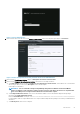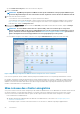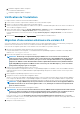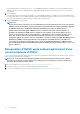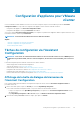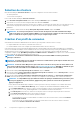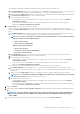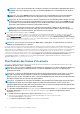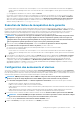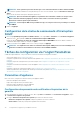Install Guide
Pour plus d'informations sur la gestion des licences, voir OpenManage Integration for VMware vCenter Quick Installation Guide for
vSphere Web Client Version 4.2 (Guide d'installation rapide d'OpenManage Integration for VMware vCenter version 4.2 pour client
Web vSphere).
8. Vérifiez l’appliance.
Pour plus d'informations sur la vérification de l'appliance, voir OpenManage Integration for VMware vCenter Quick Installation Guide
for vSphere Web Client Version 4.2 (Guide d'installation rapide d'OpenManage Integration for VMware vCenter version 4.2 pour client
Web vSphere) pour garantir le bon déroulement de la migration de la base de données.
9. Exécutez l'inventaire sur tous les hôtes.
REMARQUE :
Une fois la mise à niveau effectuée, il est recommandé d'exécuter à nouveau l'inventaire sur tous les hôtes gérés par
l'OMIVV. Pour plus d'informations, voir Exécution de tâches d'inventaire dans le document
OpenManage Integration
for VMware vCenter User's Guide
(Guide d'utilisation d'OpenManage Integration for VMware vCenter).
Si l'adresse IP de la nouvelle appliance OMIVV version 4.2 est différente de celle de l'ancienne appliance, la
destination des interruptions SNMP doit être configurée de sorte à pointer vers la nouvelle appliance. Pour les
serveurs de 12e génération et de générations ultérieures, ce problème est réglé en exécutant l'inventaire sur ces
hôtes. Avec les hôtes antérieurs à la 12e génération qui étaient compatibles avec les versions antérieures, le
changement d'adresse IP s'affiche comme non compatible et vous oblige à configurer Dell EMC OpenManage Server
Administrator (OMSA). Pour plus d'informations sur la résolution la compatibilité des hôtes, voir Rapports et
correction de la conformité des hôtes vSphere dans le document
OpenManage Integration for VMware vCenter
User's Guide
(Guide d'utilisation d'OpenManage Integration for VMware vCenter) disponible à l'adresse Dell.com/
support/manuals.
Récupération d'OMIVV après le désenregistrement d'une
version antérieure d'OMIVV
Si vous avez désenregistré le plug-in OMIVV après avoir effectué une sauvegarde de la base de données de l'ancienne version, suivez les
étapes suivantes avant de poursuivre la migration :
REMARQUE :
Le désenregistrement du plug-in supprime toutes les personnalisations effectuées sur les alarmes
enregistrées par le plug-in. Les étapes suivantes ne restaurent pas les personnalisations, mais elles enregistrent à
nouveau les alarmes dans leur état par défaut.
1. Effectuez les étapes 3 à 5 de la section Migration d'une version antérieure à la version 4.2.
2. Enregistrez le plug-in sur le vCenter enregistré préalablement dans l'ancien plug-in.
3. Pour terminer la migration, effectuez les étapes 6 à 9 dans Migration d'une version antérieure à la version 4.2.
24
Introduction